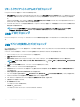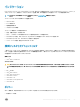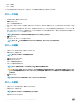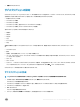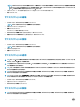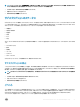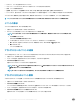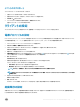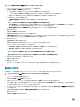Users Guide
3 ライセンスファイルの作成 をクリックして、生成された LicenseReq.xml ファイルをハードドライブに保存します。
4 LicenseReq.xml ファイルを添付して、電子メールを AMTProvisioning@dell.com 宛に送信します。
5 デルからライセンスファイルを受け取ったら、ライセンスファイルのインポート ボタンをクリックして、ライセンスファイルをインポートしてリモートプロビジョニ
ングを有効にします。
メモ: デルからライセンスファイルを受け取るには、手動プロセスと同様に、数日かかる場合があります。
リモートプロビジョニング証明書のセットアップ
AMT リモートプロビジョニング機能を使用するには、有効な AMT プロビジョニング証明書が必要です。有効な証明書は、信頼されたサードパーティの認
証局
(CA)から取得するか、または自己署名付き証明書、またはその両方である必要があります。
信頼されたサードパーティの認証局(CA)から AMT プロビジョニング関連のサーバ証明書ファイルを取得するには、次の手順を実行します。
1 証明書署名要求(CSR)テキストファイルを作成します。
a CSR ファイルの作成 をクリックします。
b 証明書署名要求(CSR)ファイルの作成 フォームに、共通名、組織名、市区町村、都道府県、および 国コード を記入します。
c CSR ファイルの作成 をクリックします。
2 CSR ファイルを信頼できるサードパーティの CA に提出し、CA からサーバ証明書ファイルを取得します。
メモ: CA からサーバ証明書ファイルを受け取るには、しばらく日数がかかる場合があります。
3 CA から受け取った後で、取得したサーバ証明書ファイルをインポートするには、PFX ファイルの作成 をクリックします。
4 個人情報交換(PFX)ファイルの作成 フォームに、サーバ証明書ファイルへのパスおよび PFX ファイルパスワードを記入します。
5 PFX ファイルの作成 をクリックします。
リモートプロビジョニング機能の設定
1 Dell Command | Intel -vPro Out of Band アプリケーションを起動します。
2 リモートプロビジョニングの設定 タブをクリックして、必要な情報を入力します。
3 保存 をクリックしてから、適用 をクリックします。
お使いの環境で、ソフトウェアによって次の変更が適用されます。
• Active Directory での次のオブジェクトの作成:
• RCS 管理者ユーザー
• AMT 管理者セキュリティグループ
• AMT コンピュータ組織単位
• AMT Web サーバ証明書テンプレートを選択した認証局に追加
• Intel Setup and Conguration Software(SCS)をインストール
• 指定された証明書を RCS 管理者アカウントの個人ストアにインポート
• リモート設定サービス(RCS)に AMT プロファイルを作成
• Conguration Manager で 2 つのタスクシーケンスを作成
リモートプロビジョニング用の Intel vPro クライアントシステムの準備
リモートプロビジョニング設定プロセスの中で自己署名証明書を指定した場合は、その自己署名証明書のハッシュをリモートプロビジョニングのターゲットに
予定しているクライアントシステムの MEBx に挿入します。
Dell Command | Intel vPro Out Of Band アプリケーション
21